생활공공기관
도구
- 스마트폰,태블릿 화면크기비교
- 양쪽 윈도우키를 한영한자키로(AutoHotKey)
- 매크로: Robotask Lite
- 파일이름변경: ReNamer Lite
- 파일압축: 반디집
- 공공서식 한글(HWP편집가능, 개인비영리)
- 오피스: 리브레오피스(LibreOffice)
- 텍스트뷰어: 이지뷰어
- PDF: FoxIt리더, ezPDF에디터
- 수학풀이: 울프램 알파 ( WolframAlpha )
- 수치해석: 셈툴, MathFreeOn
- 계산기: Microsoft Mathematics 4.0
- 동영상: 팟플레이어
- 영상음악파일변환: 샤나인코더
- 이미지: 포토웍스
- 이미지: FastStone Photo Resizer
- 화면갈무리: 픽픽
- 이미지 편집: Paint.NET, Krita
- 이미지 뷰어: 꿀뷰
- 국립중앙도서관 소장자료 검색
- KS국가표준인증종합정보센터
- 대한무역투자진흥공사(KOTRA) 해외시장뉴스
- 엔팩스(인터넷팩스발송)
- 구글 드라이브(문서도구)
- MS 원드라이브(SkyDrive)
- 네이버 N드라이브
- Box.com (舊 Box.net)
- Dropbox
- 구글 달력
- 모니터/모바일 픽셀 피치 계산
- Intel CPU, 칩셋 정보
- MS윈도우 기본 단축키
- 램디스크
- 초고해상도 관련
- 게임중독
- 표준시각
- 전기요금표/ 한전 사이버지점
- HWP/한컴오피스 뷰어
- 인터넷 속도측정(한국정보화진흥원)
- IT 용어사전
- 우편번호찾기
- 도로명주소 안내, 변환
- TED 강연(네이버, 한글)
- 플라톤아카데미TV
- 세바시
- 명견만리플러스
- 동아사이언스(과학동아)
- 과학동아 라이브러리
- 사이언스타임즈
- 과학잡지 표지 설명기사
- 칸아카데미
- KOCW (한국 오픈 코스웨어) 공개강의
- 네이버 SW 자료실
- 네이버 SW자료실, 기업용 Free
- 계산기
공공데이터베이스
목록
PC Geek's
 음악파일품질을 귀로 식별할 수 있는지 보는 사이트 중 하나
음악파일품질을 귀로 식별할 수 있는지 보는 사이트 중 하나
이런 사이트는 여럿 있지만, 웹사이트 레이아웃이 깔끔해서 좋네요. 우연히. 컴퓨터설정을 출력 44.1kHz로 하고 좋은 헤드폰을 썼는데도 우연히. 식별어려움. http://mp3ornot.com/
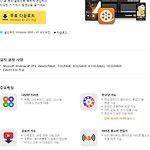 곰인코더 설치기
곰인코더 설치기
사용기는 아닙니다. 트랜스코딩, 추출, 편집 기능이 있습니다.http://gom2.gomtv.com/release/gom_encoder.htm곰피커라고 해서, 웹사이트 창에 보이는 동영상을 받을 수 있는 웹브라우저 확장 프로그램을 포함하는 모양입니다. 곰인코더는 유료 프로그램으로, 무료 모드로 사용할 때는 동영상 결과물에 워터마크가 들어갑니다. 그리고 어느 모드로 사용하든 웹회원가입해 계정을 만들어 쓰게 됩니다.
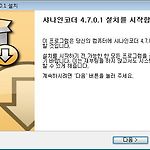 샤나인코더(동영상 변환): HEVC 인코딩 가능
샤나인코더(동영상 변환): HEVC 인코딩 가능
네이버 소프트웨어 다운로드의 해당 카테고리에서 골라본 것. 미디어코더가 영 제대로 동작하지 않는 게 생겨서, 예전에 이걸로 변환한 노래나 영상을 보다 끊어먹고 OK사인낸 걸 발견하고 질렸기도 하고, 이젠 일일이 파고들어 방법을 찾기도 귀찮아서 인코더를 바꾸기로 했다.제작자 웹사이트: https://shana.pe.kr/GPL 라이센스다.위는 첫 실행 화면. 아래는 메뉴. 전체적으로 간단하고, 사용 방법도 그렇다. 그런 만큼 미디어코더만큼 복잡한 설정은 없고, 개별 코덱을 골라 세부 옵션을 더 세세하게 바꾸는 화면도 없다. 서비스를 종료했다는 팟인코더와 비슷하면서 개인제작인 만큼 어느 면에서 더 자유롭다고 보면 되겠다. 그래서, 나~중에 미디어코더를 다시 깔아보긴 하겠지만, 일단 이걸 테스트.내가 가진 것..
 음악파일을 몇 가지 포맷으로 변환해 본 기록 (대역폭 스펙트럼과 파일 크기)
음악파일을 몇 가지 포맷으로 변환해 본 기록 (대역폭 스펙트럼과 파일 크기)
음질은 또 다른 이야기지만, 내 막귀와 컴퓨터로는 잘 모르겠어서 이것만.원본은 FLAC ~240MB ADPCM 192kbps ~145MB Opus 192kbps VBR ~71MB OGG Vovis Quality 600 (spek은 192kbps라고 표시) ~61MB LC-AAC QAAC VBR 100 (spek은 182kbps 로 표시) ~69MB LC-AAC QAAC VBR 127 (spek은 256kbps 로 표시) ~96MB LC-AAC Nero Encoder VBR Quality 100 (spec은 400kbps로 표시) ~150MB LC-AAC Nero Encoder VBR Quality 70 (spec은 278kbps로 표시) ~104MB LC-AAC Nero Encoder VBR Qualit..
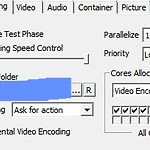 미디어코더(MediaCoder) H264 CUDA 인코딩 옵션 잡아준 것 메모
미디어코더(MediaCoder) H264 CUDA 인코딩 옵션 잡아준 것 메모
NVIDIA CUDA 사용(CUDA Encoder)어째선지 그냥 클릭클릭해선 잘 안 돼서 좀 검색해보고 되는 세팅을 잡아본 것. 사용한 VGA는 케플러 칩셋인 GTX650 이다. 글을 쓰고 생각인데, 하려면 인텔 인코더로 테스트해볼 걸 시간낭비했나 싶다. 전에 해봤을 때 활성화해주는 게 귀찮았던 것 같아 안 했는데..되는 세팅이라고 했지만, 기본옵션대로 하면 품질이 영 아니다. x264 CPU인코딩이 멀티패스도 되고 다른 모든 옵션을 사용할 수 있다. 검색해 알아 보며 세부 품질을 높여 주어도, 내 실력가지고는 GPU인코딩 품질을 CPU인코딩 품질만큼 높이는 방법은 찾지 못했다. 제약이 많은 건, 기부웨어(donationware)인 이 프로그램이 완전상용 메이저 프로그램처럼 CUDA/NVENC API를 ..
 미디어코더 AAC 트랜스코딩 메모/ 데이터 용량 잡담
미디어코더 AAC 트랜스코딩 메모/ 데이터 용량 잡담
1.320kbps MP3 -> LC-AAC, QAAC encoder, VBR 70%왼쪽 -> 오른쪽 헤드폰을 가지고 시험해본 결과, 얼핏 들어선 모르겠습니다.하지만 자꾸 들으면 차이를 알 것도 같습니다. 긴가민가합니다. 그렇다고 예전에 무손실 포맷으로 백업한 음악시디를 새삼스럽게 AAC 재압축할 생각은 없습니다.* 제대로 하려면 컴퓨터 오디오 출력 세팅을 잘 점검해야 하는 그 청음테스트, 하여간에 몇 Hz까지 들리는 지 하는 테스트로는, 혹사당한 제 귀는 이미 중년판정이 나 있어서 별로 기대할 하드웨어는 아닙니다만.. ;커트 된 수준 윗부분만큼의 데이터는 줘도 못 듣는 몸이 좀 서글프기도 하네요. ㅎ 추가. 22kHz 정도까지 올라가는 것 같은, 222kbps정도인 OGG Vorbis 파일을 LC-AAC..
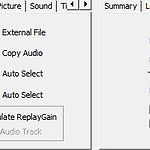 미디어코더(MediaCoder) 사용 노트
미디어코더(MediaCoder) 사용 노트
미디어코더(MediaCoder) 인코딩 메모.먼저, 상단풀다운메뉴에서 OPTIONS> USER INTERFACE> EXPERT MODE 로 지정한다. 보이는 게 많다. 짧은 메모. 앞으로도 짧은 메모는 이 글에 덧붙여 간다. 글 링크를 더해 과거글에 덧붙일 수 있음.동영상을 재인코딩했는데, 음성과 내장 자막 싱크가 영상과 맞지 않을 때.audio copy 옵션을 주면 그럴 수 있다. 오디오도 같이 트랜스코딩하면 맞더라. 그렇다고 싱크가 어긋나 있는 원본을 고쳐 주진 않는다.품질은 대략 16kHz 까지 넣고 싶으면 AAC quality 50 정도를 주면 된다. 70정도를 주면 아주 좋은 편. 이 부분은 앞서의 테스트 결과 참조. 내장 기본인 네로 인코더는, 트랜스코딩 결과물 품질에 악평이 있다. 소리를 A..
 flac -> aac, flac -> ogg 변환 테스트
flac -> aac, flac -> ogg 변환 테스트
어떻게 바뀌는 지 미디어코더 내장 기본 코덱을 써서 변환하고 Spek 스펙트럼으로 확인한 것.코덱을 제대로 쓰려면 이렇게 주먹구구로 스펙트럼 그래프를 볼 게 아니라, 그냥 제작자나 제작 그룹이 프로그램을 어떤 컨셉으로 만들었는 지 어디에 주석이나 해설을 붙인 게 있는 지 찾아보는 게 나을 지도 모르겠다. 프로그램에서 비트레이트, 품질설정을 할 때 얼마 이상에서 다음으로 넘어가길래 잘리는 주파수라든가 아티팩트나 그래프 모양새가, 비트레이트나 품질옵션을 변화시킬 때 부드럽게 변화하는 게 아니라 계단식으로 바뀌는 걸까. 1. 원본은 FLAC ~250메가.최고 24kHz까지 사용.. flac이면 무손실음원인데 16kHz 정도에 보이는 수평선은 녹음 중에 들어간 걸까? AAC 품질 타겟 35, ~32메가.AAC의..
 (원본 128kbps에서) 뻥튀기된 192kbps AAC 변환 예
(원본 128kbps에서) 뻥튀기된 192kbps AAC 변환 예
MediaCoder 프로그램 사용법을 확인하는 과정에 해본 것.미디어코더, LAME MP3 (MP2), Nero Encoder (AAC) 192kbps지만 Spek으로 스펙트럼을 보니 128kbps수준.손실압축된 걸 또 손실압축으로 트랜스코딩하면 음질이 열화될 건 확실하지만그래도 해보려고 시도. 원본. 약 25분 안쪽으로 192kbps AAC 33MB 정도. AACAAC 퀄리티 35. 15메가AAC 퀄리티 50. 25메가. AAC 타겟 비트레이트 64kbps 11메가.* 미디어코더에 메뉴가 있는 NERO Encoder는 타겟 퀄리티, 타겟 비트레이트, CBR(비트레이트 고정) 세 옵션이 있음. 그 중 타겟 비트레이트.AAC 타겟 비트레이트 96kbps 16.5메가.AAC 타겟 비트레이트 128kbps 2..
 AAC 코덱 트랜스코딩 메모 하나
AAC 코덱 트랜스코딩 메모 하나
코덱의 퀄리티 메뉴와 출력이 궁금해서 한 번 확인해봤음. 미디어코더.Target Bitrate 가 아니라 Target Quality 기준으로 트랜스코딩한 것.코덱은 미디어코더(MediaCoder) 내장 NERO Encoder, LC-AAC 1.원본. 19.5kHz 정도에서 잘린 것 같다. 그리고 17kHz쯤에 한 번 턱이 보이는데 이건 원본이 그런 걸까?파일 크기는 70메가대 초반. 타겟 퀄리티 10, 15. 평균 31kbps라고 Spek 그래프에 표시됨. 커트는 보이지 않고 가끔 튀어올라오는 것 말고는 8kHz 정도가 봉우리. 아늑한 느낌. 15는 10kHz 위로 튀어오르는 파란 선이 몇 줄 더 있는 정도.파일은 5메가대. 타겟 퀄리티 20. 평균 46kbps라고 Spek 그래프에 표시됨. 커트는 13..
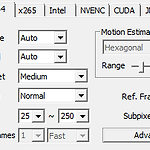 NVENC(nVidia GPU)와 CPU인코딩 파일 용량차이
NVENC(nVidia GPU)와 CPU인코딩 파일 용량차이
많이 해보지 못해서 메모만 한 것. 실제로는 제대로 하는 법을 몰라 이런 결과가 나왔을 수 있다. GTX650 대 i3-3220 (퀵싱크말고 그냥 CPU)DivX -> H264 파일 포맷 변환(트랜스코딩) 압축. 미디어코더, 인코더의 오른쪽 탭은 기본 옵션으로(아직 아는 게 없어 안 건드렸음) Constant QP로 한 건, 내 컴퓨터 설정에선 GPU인코딩은 2-pass나 ABR이 안 돼서. 변환 작업은 GTX650이 조금 빠른 것 같고 원본에 따라서는 네 배 빠를 때도 있었다(미디어인코더가 작업하며 목록에 남겨주는 배속표시는 외부요인이 많이 작용한다. 순수하게 배속을 평가한 게 아니다), 결과물 파일 크기는 아무래도 CPU인코딩한 것이 더 작았다. 편차는 그 중에는 GPU인코딩이 CPU인코딩의 1.5배..
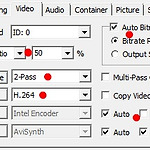 MediaCoder, 다음팟 인코더에서 동영상 작은 용량으로 인코딩하는 옵션 메모 하나/ 미디어코더 프로그램 특징 메모
MediaCoder, 다음팟 인코더에서 동영상 작은 용량으로 인코딩하는 옵션 메모 하나/ 미디어코더 프로그램 특징 메모
1. 미디어코더 아래와 같이 하면원본에 따라 그럭 저럭 1시간분에 100MB아래로도 내려간다.화면 자체는 볼 만한 수준이 못 되지만 들을 수 있는 정도. 이젠 내용이 뒤쳐진 옛날 정보영상(건강 다큐멘터리같은 것들) 녹화한 것 중 삭제하지 않을 것 압축보관용 설정 하나. 이 옵션이 좋아서 넣은 게 아님. 정말 오랜만에 인코더를 만져보니 설정을 하나도 모르겠어서 메모. ;; 그냥 DIVX를 H264로 재인코딩하는데, 용량을 줄이면서 화질걱정하기 싫다면 이렇게. 지금 내가 쓰는 버전에선 GPU도움을 받아서는 2-pass가 안 되고 CFR도 쓸 수 없어서 Constant QP(CQP)모드로 한 것임. 다른 이유는 없다. QP는 25면 애니메이션은 원본이 좋으면 만족스럽고, 다큐멘터리나 영상물은 원본이 좋아도 만..
 movavi video converter 시험판 설치기
movavi video converter 시험판 설치기
인텔 퀵싱크 소개페이지에 링크된 것 중 하나.무료사용가능한 버전은 곰인코더는 로고가 붙고, 미디어 에스프레소는 30일 시험판이었다.이 프로그램도 깔아보니 시험판이고 시험판을 로고가 붙는다.설치 자체는 무난하게 되었으므로 일단 실행해보았다. 다운로드 http://www.movavi.com/videoconverter/performance.html 설치 과정 설치 후 실행하면, 현재 내 컴퓨터에 깔려 있는 nVidia 그래픽 드라이버는 CUDA 가속을 지원하지 않는다고 뜨며, 쓰고 싶으면 구버전 드라이버를 깔라고 링크를 띄워준다. 인텔가속을 써먹기 위해 깔았기 때문에 일단 넘어가자. * nVidia 가 섀도우플레이 등 자체 패키지에서 동영상 인코딩 가속을 써먹기 때문인지 서드파티 동영상 변환 프로그램이 GPU..
|
Viewed Posts
|
|
Recent Posts
|
